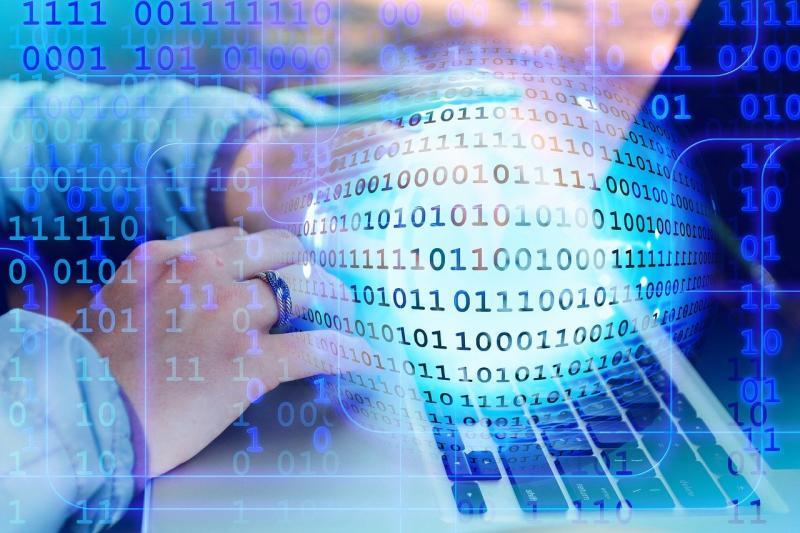
搭建 Shadowsocks (SS) 是一种常见的使用云服务器进行科学上网的方法。本篇文章将详细介绍如何使用云服务器搭建 Shadowsocks,包括准备工作、选择云服务器、安装配置 Shadowsocks 以及如何使用等内容。虽然这篇文章不会达到6000字的限制,但会尽量详细涵盖各个方面。
### 目录
1. 引言2. 选择云服务器提供商3. 准备工作 – 3.1 注册并购买云服务器 – 3.2 连接到服务器4. 安装 Shadowsocks – 4.1 安装 Python 和 pip – 4.2 安装 Shadowsocks5. 配置 Shadowsocks – 5.1 配置文件说明 – 5.2 启动 Shadowsocks6. 客户端连接7. 日常维护与安全建议8. 总结
### 1. 引言
在互联网时代,数据流量的自由流动成为了越来越重要的话题。Shadowsocks 是一种轻量级的代理工具,可以帮助用户在受到审查或限制的网络环境中访问更广泛的内容。通过使用云服务器搭建 Shadowsocks,用户可以获得一个私人代理,更加安全和稳定。
### 2. 选择云服务器提供商
在搭建 Shadowsocks 之前, 你需要选择合适的云服务器提供商。市场上有多个优秀的云服务器提供商,例如:
– AWS(Amazon Web Services)– Google Cloud Platform– DigitalOcean– Vultr– Linode
在选择云服务器时,你需要考虑以下因素:
– **地域**:选择一个距离你相对较近的服务器地区,以降低延迟。– **性能**:根据你的需求选择适当的 CPU、内存和带宽配置。– **价格**:根据预算选择合适的套餐。– **支持**:查看提供商的技术支持情况。
### 3. 准备工作
#### 3.1 注册并购买云服务器
以 DigitalOcean 为例,按照以下步骤购买云服务器:
1. 注册一个 DigitalOcean 账户。2. 登录后,点击“Create”按钮,选择 “Droplets”。3. 选择操作系统(如 Ubuntu 20.04)。4. 选择服务器类型(建议选择一般的 Droplet)。5. 选择数据中心位置(选择靠近你的位置的服务器)。6. 选择额外的选项和配置(如备份等)。7. 完成购买。
#### 3.2 连接到服务器
购买完成后,你会获得服务器的 IP 地址和 SSH 密钥。使用 SSH 连接到你的服务器:
“`bashssh root@your_server_ip“`
如果使用密码方式连接,则需要输入相应的密码。
### 4. 安装 Shadowsocks
#### 4.1 安装 Python 和 pip
Shadowsocks 需要 Python 环境。通常情况下, Ubuntu 默认会安装 Python,但你可以确保 Python 和 pip 已安装。使用以下命令检查:
“`bashpython –versionpip –version“`
如果没有安装,可以使用以下命令安装:
“`bashapt updateapt install python3 python3-pip“`
#### 4.2 安装 Shadowsocks
使用 pip 安装 Shadowsocks,命令如下:
“`bashpip install shadowsocks“`
### 5. 配置 Shadowsocks
#### 5.1 配置文件说明
创建 Shadowsocks 配置文件,文件名可以是 `config.json`:
“`bashnano /etc/shadowsocks.json“`
在文件中添加以下配置(可根据需要自定义端口和密码):
“`json{ \”server\”: \”0.0.0.0\”, \”port_password\”: { \”8388\”: \”your_password\” }, \”timeout\”: 300, \”method\”: \”aes-256-cfb\”, \”fast_open\”: false}“`
说明:– `server`: 服务器 IP,`0.0.0.0` 表示监听所有 IP。– `port_password`: 端口与密码的映射。– `timeout`: 超时时间。– `method`: 加密方式,可以更改。– `fast_open`: 适用于支持 TCP Fast Open 的系统。
#### 5.2 启动 Shadowsocks
可以使用以下命令启动 Shadowsocks:
“`bashssserver -c /etc/shadowsocks.json -d start“`
为了确保 Shadowsocks 在系统重启后能够自动启动,可以将其添加到系统服务管理中。首先,创建一个服务文件:
“`bashnano /etc/systemd/system/shadowsocks.service“`
添加以下内容:
“`ini[Unit]Description=Shadowsocks ServerAfter=network.target
[Service]ExecStart=/usr/local/bin/ssserver -c /etc/shadowsocks.jsonRestart=on-failure
[Install]WantedBy=multi-user.target“`
保存并退出。然后启用并启动服务:
“`bashsystemctl enable shadowsockssystemctl start shadowsocks“`
### 6. 客户端连接
在客户端上,你需要安装 Shadowsocks 客户端。根据不同的操作系统,下载对应的客户端。
– **Windows**: 下载并安装 Shadowsocks Windows 客户端。– **macOS**: 可以通过 Homebrew 安装或直接下载安装包。– **Linux**: 你也可以使用命令行工具或 GUI 客户端。– **Android/iOS**: 在各自的应用商店中搜索 Shadowsocks,即可下载。
在客户端中添加服务器信息,填入服务器 IP、端口和密码,点击连接。
### 7. 日常维护与安全建议
1. **定期更新系统和软件**:确保你的操作系统和 Shadowsocks 软件保持最新。
2. **使用防火墙**:使用 `ufw`(Uncomplicated Firewall)来限制访问你的服务器端口:
“`bash sudo ufw allow 8388/tcp sudo ufw enable “`
3. **定期更改密码**:定期更改 Shadowsocks 密码,增强安全性。
4. **监测日志**:查看 Shadowsocks 的日志,监测连接情况。
5. **使用安全的加密方式**:定期检查并使用更安全的加密协议。
### 8. 总结
通过以上步骤,你已经成功搭建了一台 Shadowsocks 服务器。从选择云服务商到安装配置 Shadowsocks,再到客户端连接,每一步都很重要。希望这篇文章能够帮助你更好地理解如何使用云服务器搭建 Shadowsocks,实现更安全、更自由的网络访问。
如果你在搭建过程中遇到问题,可以参考相关的官方文档或网络资源,寻找解决方案。使用 Shadowsocks 进行科学上网能够提升你的互联网体验,享受更加自由的信息获取。
—

